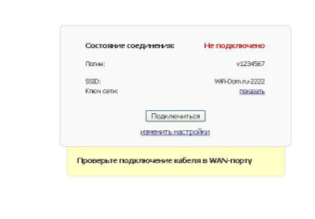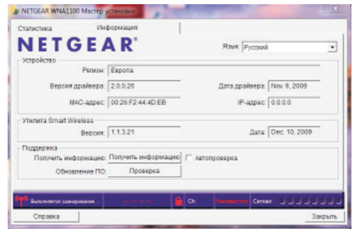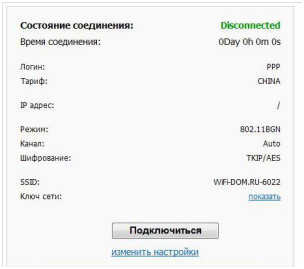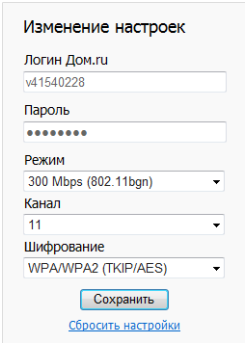Маршрутизатор NETGEAR от ДОМ.ru
Дом ру роутер рассчитан на работу с провайдером Дом.ru, который является поставщиком услуг населению, таких как скоростной доступ в Интернет, цифровое телевидение и телефонная связь. По договоренности некоторые производители роутеров поставляют на продажу свои устройства с настройками для данного провайдера. Также разрабатываются специализированные прошивки. Рассмотрим устройства от производителя NETGEAR и ZTE.
Так же в данной статье будет рассмотрена дом ру настройка роутера.
Роутер от производителя NETGEAR

Wifi роутер дом ру от данного производителя оборудован двумя lan портами для подключения к нему устройств локальной сети, и один wan порт для подключения к провайдеру. Рядом с wan портом расположенная утопленная в корпус кнопка для сброса настроек на заводские и разъем для подключения блока питания.
Прошивка роутера дом ру, рассматриваемая в следующей главе, уже настроена на работу с провайдером Дом.ru. Вносить какие-либо изменения в настройки маршрутизатора только при острой необходимости, самые оптимальные настройки уже предустановленны изначально.
Настройка роутера NETGEAR
Настройка роутера dom ru производится, как и большинство роутеров, в любом веб браузере. Сетевой адрес устройства напечатан на этикетке снизу роутера.
Для входа в настройки первым делом необходимо дом ру подключение роутера к компьютеру сетевым проводом. Далее в адресной строке браузера вводим 192.168.0.1. Важно знать, что адрес роутера необходимо вводить именно в адресную строку браузера, а не поисковую.
Перед вами откроется окно с основной информацией:
- Состояние соединения. Подключено, либо не подключено; (как подключить роутер дом ру описано в инструкции к роутеру);
- Логин, или другими словами имя пользователя;
- SSID, название беспроводной сети Wi-Fi;
- Ключ сети – пароль для подключения к сети. Изначально он скрыт, чтобы его увидеть, необходимо нажать ссылку «Показать»;
- Изменить настройки.
Последний пункт предназначен для изменения настроек, если дом ру wi fi роутер настроен некорректно.
Если выбрать это пункт, то откроется следующее окно:
С данном окне можно изменить регион проживания, mac-адрес устройства, IP-адрес, прошить роутер дом ру (в ручном или автоматическом режиме).
Отличительной чертой роутера является малое количество настроек. Никаких настроек dom ru роутер больше не предлагает.
Роутер от производителя ZTE
Дом ру вай фай роутер данного производителя оборудован уже четырьмя портами lan, кнопкой автоматической настройки беспроводной сети, кнопкой включения и отключения Wi-Fi модуля и USB портом с поддержкой 3G-модемов.
Настройка роутера ZTE
Далее рассмотрим, как настроить роутер dom ru от производителя ZTE.
Первым делом также подключаем устройство к компьютеру, и в любом веб браузере в адресной строке набираем 192.168.0.1. Перед нами откроется главное окно, в котором wifi роутер dom ru сообщает всю необходимую информацию о текущих настройках и состоянию подключения:
Логин абонента, тарифный план, IP адрес устройства (при условии, что сеть подключена), режим Wi-Fi, тип шифрования ключа, имя беспроводной сети и скрытый ключ сети.
Если необходима настройка wifi роутера дом ру, то нажимаем в нижней части окна «изменить настройки».
Появится следующее окно:
Настройки домру роутер предлагает небольшие: смена логина и пароля для подключения в сеть, режим работы Wi-Fi модуля, радио канал и тип шифрования ключа безопасности.
Мы познакомились на тему: дом ру как настроить роутер. Предыдущая